Nástroj CCleaner odstraňuje nepotrebné súbory. Keď už viete, ako ho jednoducho spustiť (prečítajte si Vytvorenie zástupcu alebo klávesovej skratky na spustenie CCleaneru v Silent móde), možno vás zaujíma, ako ho čo najefektívnejšie využívať, aby bol váš pevný disk neustále v dobrom stave – trebárs každú noc.
Nastavenie CCleaner
Musíte sa rozhodnúť, ktoré funkcie majú prebehnúť keď sa CCleaner automaticky spustí, čiže či chcete napr. spustiť odstraňovanie cookies, nepotrebných súborov alebo zoznamov naposledy použitých dokumentov.
Choďte do Advanced v sekcii Options a uistite sa, že „Save all settings to INI file“ je označené. Toto umožní, že vaša optimalizácia bude uložená v INI súbore.
Vytvorte úlohu vo Windows 7 alebo Vista
Napíšte „Task Scheduler“ do vyhľadávacieho poľa v Štart, alebo ho nájdite v Príslušenstve (Accesories) kliknutím na Systémové nástroje (System Tools).
Keď tam ste, kliknite vpravo na odkaz „Create Basic Task”.
Potom úlohu pomenujte zapamätateľným názvom ako napr. „Run CCleaner“.
Zvoľte „Daily“ (denne) alebo „Weekly“ (týždenne) podľa toho, ako často chcete, aby CCleaner bežal.
Potom zvoľte čas, kedy váš počítač obvykle beží, no vy ho pritom nepoužívate.
Na ďalšej obrazovke zvoľte „Start a program“ a prejdite ďalej.
Nájdite spustiteľný súbor CCleaner, ktorý býva obvykle v
C:Program FilesCCleanerCCleaner.exe
Do „Add arguments“ poľa napíšte „/AUTO“.
V Summary zvoľte „Open the Properties dialog“ pred kliknutím na Finish tlačidlo.
Potom zvoľte možnosť „Run with highest privileges“, aby sa úloha mohla spustiť s administrátorskými právami.
Ak chcete, môžete ísť do tabu Conditions a využiť možnosť „Start the task only if the computer is idle for:“, ktorá umožní spustiť úlohu iba ak je počítač nepoužívaný počas zvoleného času.
Všimnite si taktiež možnosť „Wake the computer to run this task“. Ak mávate normálne počítač v režime spánku, táto možnosť umožní zobudenie počítača, aby sa mohol CCleaner spustiť.
Otestovať úlohu môžete pomocou pravého kliknutia na ňu a zvolením Run. CCleaner by sa mal nenápadne spustiť na pozadí.
Ak by ste to náhodou chceli preháňať, môžete sa pozrieť aj na ostatné možnosti a spúšťať CCleaner napr. viackrát za deň.
Vytvorte úlohu vo Windows XP
Ak používate Windows XP, musíte to spraviť trochu inak. Otvorte Naplánované úlohy (Scheduled Tasks) v Ovládacom paneli (Control Panel) alebo z Príslušenstva v Štarte v Systémových nástrojoch (System Tools), a zvoľte „Add Scheduled Task“.
Ak ste nainštalovali CCleaner regulérnym postupom, mali by ste ho vidieť v zozname. Ak nie, budete ho musieť nájsť pomocou prehľadávania priečinkov.
Dajte úlohe vhodný názov a zvoľte „Daily“ alebo „Weekly“ podľa potreby.
Potom zvoľte čas, počas ktorého býva počítač spustený, ale nevyužívaný (ako napr. o jednej ráno).
Potom budete musieť zadať heslo vašeho používateľského účtu.
Označte políčko „Open advanced properties“ a kliknite na tlačidlo Finish.
Teraz musíte zmeniť Run príkaz pridaním „ /AUTO“ na koniec. Nezabudnite pred to dať medzeru.
Ak sa pozriete na tab Settings, zbadáte podobné možnosti ako tie, ktoré boli spomenuté pre novšie Windows operačné systémy. Napr. môžete povoliť spustenie úlohy len ak je počítač nepoužívaný nejaký počet minút („Only start the task if the computer…“) alebo povoliť zobudenie počítača zo spánku, ak ho obvykle v tomto režime máte („Wake the computer…“).
Zvolením Run po kliknutí pravým na úlohu môžete otestovať, či úloha funguje. CCleaner by sa mal spustiť a bežať na pozadí.
Ak vás zaujímajú rôzne tipy a triky na CCleaner, prečítajte si náš návod Používajte CCleaner ako profík – 9 tipov a trikov.
![Nastavenie automatického spúšťania CCleaneru každú noc vo Windows Nástroj CCleaner odstraňuje nepotrebné súbory. Keď už viete, ako ho jednoducho spustiť (prečítajte si Vytvorenie zástupcu alebo klávesovej skratky na spustenie CCleaneru v Silent móde), možno vás zaujíma, ako ho […]](https://navody.rypo.sk/wp-content/uploads/sites/6/2013/02/ccleaner-620x350.png)










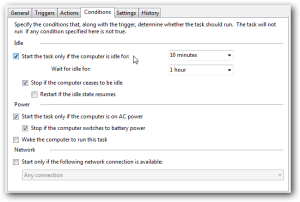



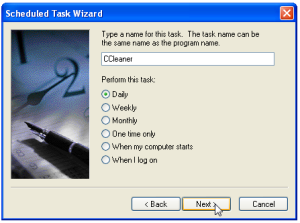
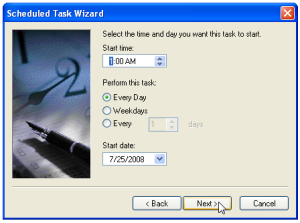




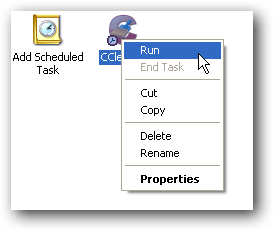
Trackbacks / Pings